Bảo vệ quyền sở hữu trí tuệ là một trong những vấn đề nhức nhối song hành với sự phát triển của thế giới internet. Hiện tượng vi phạm bản quyền, hay tệ hơn là đánh cắp sản phẩm sở hữu trí tuệ vốn không còn xa lạ gì trên không gian mạng ngày nay.
Trên một nền tảng chia sẻ video trực tuyến lớn như YouTube, vấn đề này lại càng trở nên phổ biến. Việc những video mà bạn đổ biết bao công sức làm ra bị kẻ khác re-up và tự nhận là của mình rõ ràng là một cảm giác không hề dễ chịu.
Khoan nói đến những khía cạnh pháp lý phức tạp, có một cách đơn giản có thể phần nào đó giúp bạn bảo vệ các tác phẩm của mình trên YouTube trước những kẻ “ăn cắp chất xám”, đó là chèn hình mờ, logo trực tiếp vào video để “khẳng định chủ quyền”. Cách thực hiện như sau.
Có thể bạn không biết nhưng YouTube được trang bị một công cụ trực tuyến có tên “Branding”. Công cụ này cho phép bạn đính kèm các biểu tượng, logo, hoặc hình ảnh bất kỳ nào dưới dạng hình mờ (watermark) vào video của mình. Khi video được phát, watermark “chính chủ” của bạn cũng sẽ được hiển thị rõ ràng.
Để sử dụng công cụ “xây dựng thương hiệu” cá nhân này, hãy truy cập website YouTube trên trình duyệt Desktop, hoặc tải phiên bản YouTube dành cho desktop trên điện thoại di động của mình.
1. Mở trình duyệt web bất kỳ trên máy tính của bạn.
2. Truy cập YouTube.com.
3. Trong trường hợp bạn chưa đăng nhập, hãy nhấp vào nút “Sign In” (Đăng nhập) ở góc trên cùng bên phải màn hình, sau đó đăng nhập vào tài khoản YouTube của bạn.
4. Tìm ô tròn chứa ảnh đại diện tài khoản của bạn ở góc trên cùng bên phải màn hình và nhấp vào nó.
5. Nhấp vào “YouTube Studio”.
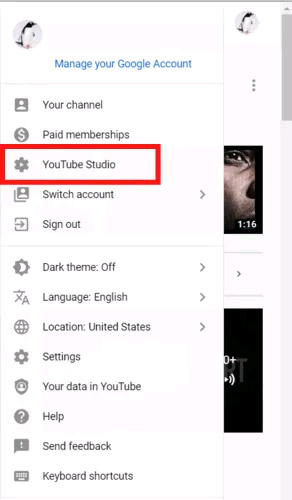
6. Nhấp vào mục “Settings” (Cài đặt) ở góc dưới cùng bên trái của trang YouTube Studio.
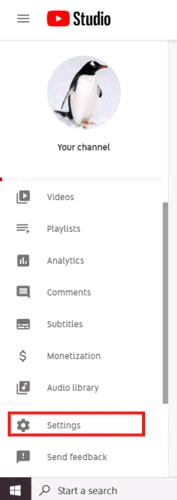
7. Trong cửa sổ cài đặt hiện ra, bạn nhấp vào “Channel” (Kênh).
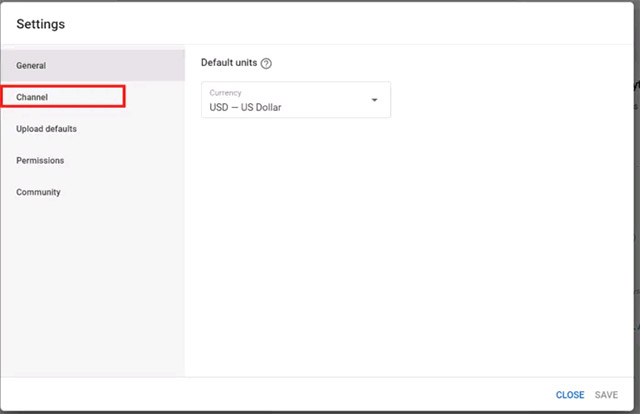
8. Nhấp vào tab “Branding” (Thương hiệu).
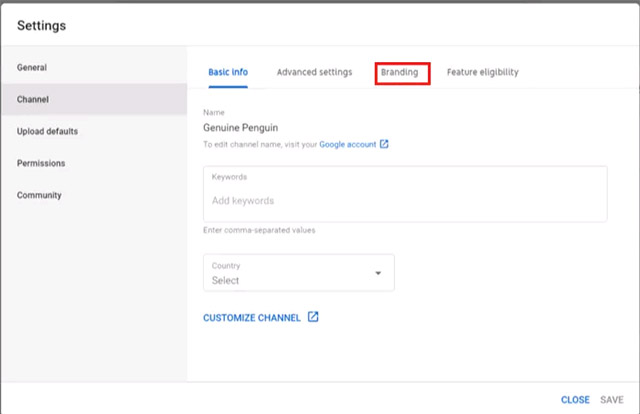
9. Nhấp vào “Choose image” (Chọn hình ảnh).
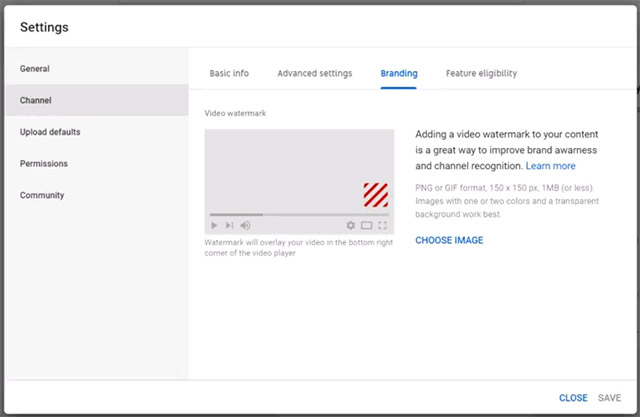
10. Chọn một tệp hình ảnh từ máy tính của bạn - phải là hình vuông, ít nhất 150 × 150 pixel và kích thước nhỏ hơn 1MB.
Nhấp vào nút tròn bên cạnh thời gian bạn muốn hình mờ hiển thị trên video. Bạn có thể chọn hiển thị nó trong toàn bộ video, ở cuối video hoặc ở thời điểm bắt đầu tùy chỉnh.
12. Nhấp vào “Save” (Lưu).
Hình mờ “chính chủ” bây giờ đã được thêm vào các video mà bạn upload lên YouTube.